PowerPoint 2003 für Einsteiger (2)
Folien und Folienlayout: Textfelder im vorgegebenen Folienlayout verwenden
Textfelder im vorgegebenen Folienlayout verwenden
Auf dieser Seite
Mit Bild
Eine neue Folie einfügen
Über "Einfügen" - "Neue Folie" fügen Sie nach der aktuellen Folie eine neue Folie ein. Im Aufgabenbereich wird die Auswahl Folienlayout angezeigt. In der Gruppe Textlayouts ist das Folienlayout Text und Titel aktiviert. Alternativ erreichen Sie das Gleiche auch nach Klick auf das Symbol "Neue Folie".
Mit Bild
Folienlayouts übernehmen
In der Gruppe Textlayouts können Sie wählen zwischen Titelfolie, Nur Titel, Titel und Text und Titel und zweispaltiger Text. Weiteren Gruppen der Folienlayouts sind Inhaltlayouts, Text- und Inhaltlayouts, Andere Layouts, wo viele Kombinationen der Folienlayouts zur Auswahl bereitgestellt werden.
Mit Bild
Aufgabe:
zweispaltiges Folienlayout
Öffnen Sie die in der vorherigen Aufgabe begonnene Präsentation Berlin00.ppt.
Fügen Sie eine neue Folie nach dem Titel ein.
Wandeln Sie das angebotene Folienlayout um, indem Sie Titel und zweispaltiger Text als Folienlayout in der bereits angezeigten Folie auswählen.
Schreiben Sie in das Titelfeld: Tagesablauf
Klicken Sie in das linke untere Textfeld, schreiben Sie Fernsehturm und schließen Sie die Eingabe mit <return> ab.
Darunter erscheint ein neuer Aufzählungspunkt. Schreiben Sie An der Wiege Berlins.
Ergänzen Sie die gesamte Folie zu einem zweispaltigen Folienlayout.
Schließen und speichern Sie die Präsentation unter Berlin1.ppt.
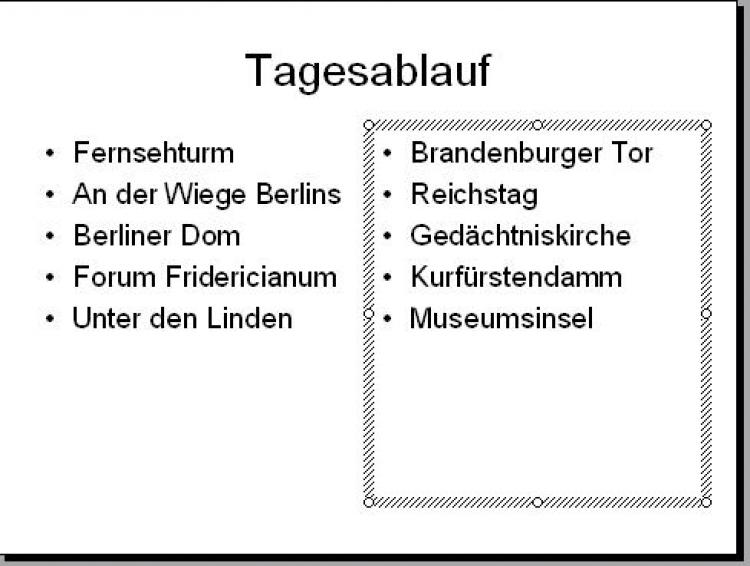
Mit Bild
Textfelder verändern
Die beiden letzten Textfelder können Sie selbst leicht verändern. Klicken Sie in ein Textfeld; das Feld wird aktiviert und der Rahmen erscheint. Zeigen Sie auf den Rand, verändert sich der Mauszeiger in ein Doppelpfeilkreuz zum Verschieben. Durch Ziehen wird das Textfeld auf der Folie verschoben. Auf einer Ziehfläche wird der Mauszeiger zu einem Doppelpfeil, der die Richtung anzeigt, in der die Größe des Textfeldes beim Ziehen verändert wird.
Mit Bild
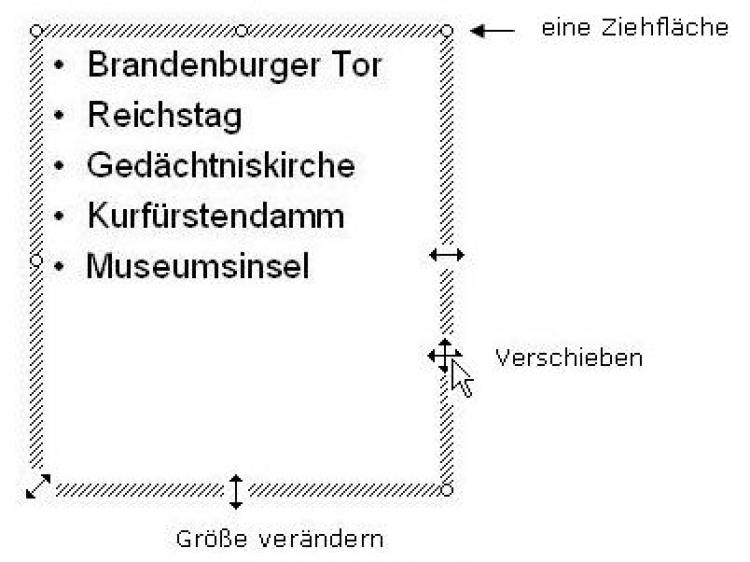
Mögliche Lage- bzw. Größeveränderung eines Textfeldes
Mit Bild
Die Schriftgröße und -art lassen sich für das gesamte Textfeld verändern, wenn es vorher über den Rahmen ausgewählt wurde. Einzelne Texte verändern Sie nur durch ausdrückliches Markieren.
Mit Bild
Verwenden Sie nicht mehr als zwei Schriftarten in einer Folie!
Mit Bild
Achten Sie darauf, dass Sie diverse Effekte auf Folien nur sparsam verwenden. Sonst wird die Aussage der ganzen Folie oder Präsentation unglaubwürdig.
Mit Bild
Aufgabe:
leicht verändertes Layout
Verändern Sie die letzte Folie etwa so:
Wenn Ihnen das nicht gefällt, wählen Sie eine andere Form.

Mit Bild
Ein prinzipieller Hinweis: Zum Gestalten von Elementen auf den Folien ist das Kontextmenü (rechte Maustaste) sehr hilfreich.
Nach dem Klicken in ein Textfeldes mit der rechten Maustaste wählen Sie "Platzhalter formatieren". Dort können Sie auf der Registerkarte Farben und Linien verschiedene Optionen zum Ausfüllen oder Umranden (Linie) auswählen.
Mit Bild
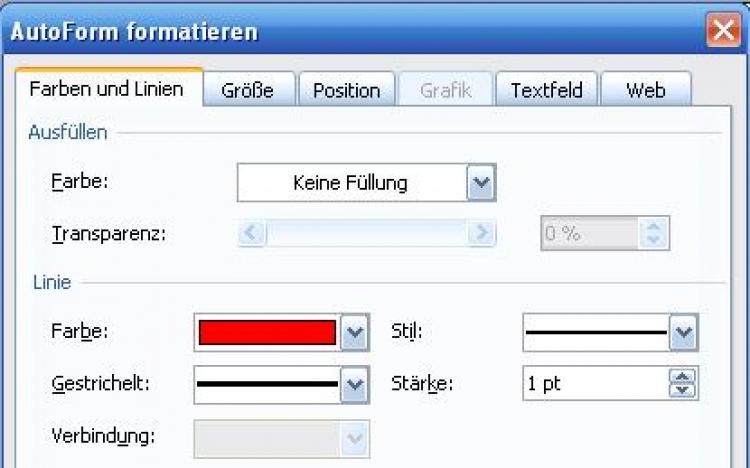
Textfeld formatieren
Mit Bild
Aufgabe:
Versehen Sie die beiden Textfelder mit den Aufzählungen der letzten Folie mit einem roten Rand der Stärke 1,25 Punkte.
